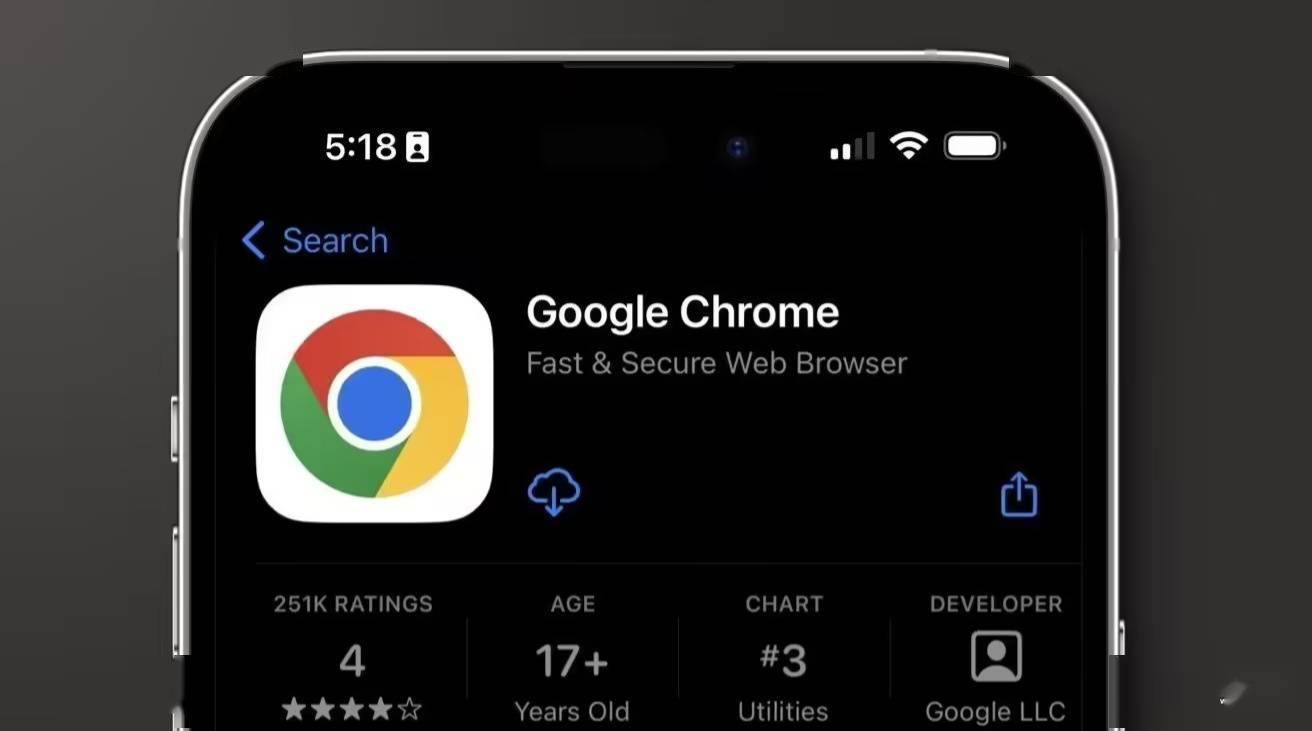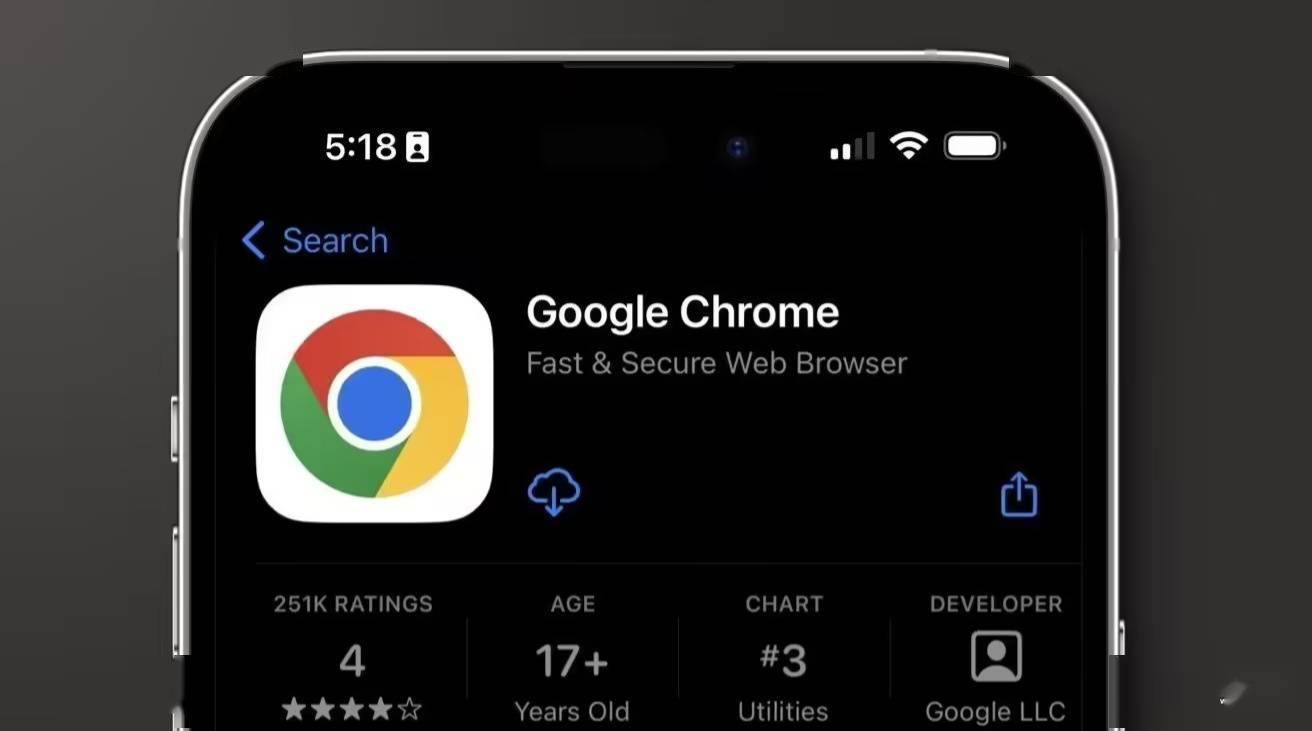
如何通过Chrome浏览器加速页面中CSS文件的加载
在当今互联网高速发展的时代,网页加载速度对于用户体验至关重要。而CSS文件作为网页样式的重要组成部分,其加载速度直接影响着整个页面的呈现效率。下面将详细介绍如何通过Chrome浏览器来加速页面中CSS文件的加载。
一、启用压缩和合并CSS文件
1. 原理:通过将多个小的CSS文件压缩并合并成一个较大的文件,可以减少HTTP请求的数量,从而提高加载速度。因为浏览器每次请求CSS文件都需要建立连接、传输数据等操作,请求次数越少,加载速度就越快。
2. 操作步骤:
- 打开Chrome浏览器,按下“F12”键(或右键点击页面选择“检查”),
打开开发者工具。
- 切换到“Network”(网络)选项卡,刷新页面以查看资源加载情况。
- 在加载的资源中找到所有的CSS文件,观察是否有多个较小的CSS文件可以合并。
- 在
服务器端或者使用构建工具(如Webpack等),对CSS文件进行压缩和合并处理。例如,在Webpack中可以通过配置插件来实现,如`css-loader`和`mini-css-extract-plugin`等。
二、利用浏览器缓存
1. 原理:浏览器缓存允许浏览器存储已经下载的CSS文件,当再次访问相同页面时,如果CSS文件没有发生变化,浏览器可以直接从缓存中读取,而无需重新下载,从而大大提高加载速度。
2. 操作步骤:
- 确保服务器正确设置了缓存头。通常可以在服务器的配置文件(如Nginx的`nginx.conf`或Apache的`httpd.conf`)中设置缓存相关参数。例如,在Nginx中可以添加如下配置:
nginx
location ~* \.(css)$ {
expires 30d;
add_header Cache-Control "public, max-age=2592000";
}
- 在Chrome浏览器中,可以通过查看
开发者工具中的“Network”选项卡,检查CSS文件是否被缓存。如果状态码为`304 Not Modified`,则表示浏览器成功使用了缓存。
三、优化CSS代码
1. 原理:精简CSS代码可以减少文件大小,从而加快加载速度。去除不必要的空格、注释、重复的样式定义等,可以显著减小CSS文件的体积。
2. 操作步骤:
- 手动优化:仔细检查CSS代码,删除多余的空格、注释和未使用的样式。例如,将下面的CSS代码:
css
/* 这是一个注释 */
body {
background-color: ffffff; /* 白色背景 */
margin: 0;
padding: 0;
}
优化为:
css
body{background-color:fff;margin:0;padding:0}
- 使用自动化工具:可以使用一些在线的CSS压缩工具或者构建工具中的压缩功能。例如,使用`cssnano`插件可以自动对CSS代码进行优化和压缩。
四、采用CDN加速
1. 原理:内容分发网络(CDN)可以将CSS文件分发到离用户更近的节点上,减少数据传输的距离和时间,从而提高加载速度。
2. 操作步骤:
- 选择一个可靠的CDN服务提供商,如阿里云CDN、腾讯云CDN等。
- 将CSS文件上传到CDN服务提供商的平台,并根据其提供的文档进行配置。通常需要在DNS解析中将域名的解析指向CDN服务提供商的服务器。
- 在网页中引用CSS文件时,使用CDN提供的URL地址。例如:
通过以上几种方法的综合运用,可以有效地通过Chrome浏览器加速页面中CSS文件的加载,提升网页的整体性能和用户体验。